Kaip pagerinti pirštų atspaudų atpažinimą naudodami Touch ID

Apple Touch ID yra geras. Gebėjimas atrakinti "iPhone" ar "iPad" su jūsų pirštų atspaudais yra žudikas, kuris taip pat neveikia kituose įrenginiuose. Tai reiškia, kad jis visada gali būti geresnis ir patobulintas labai lengvai.
SUSIJĘS: Kaip pridėti papildomų Touch ID pirštų atspaudų į "iPhone" ar "iPad"
". Prieš pradėdami naudoti" Touch ID ", parodėme, kaip įregistruoti kitus pirštų atspaudus tu pirmas pirmasis Tuo tarpu, "Touch ID" pirštų atspaudų atpažinimas gali būti labai patobulintas, užregistruodamas tą patį pirštą dar du ar tris kartus. Šiandien mes norime jums pasivyti šią procedūrą ir tiksliai parodyti, ką mes turime galvoje.
"Touch ID" veikia stebėtinai gerai, bet tai nėra tobula. Kartais pirmas kartas jūsų pirštų atspaudų nepakeis, o tai reiškia, kad turite pasiimti ir pakartoti pirštą, norėdami atrakinti įrenginį. Tai nėra didelis pasiūlymas, bet vis tiek būtų malonu, jei visa tai būtų nepriekaištingai dirbti.
Norėdami pagerinti "Touch ID" tikslumą, tą patį pirštą galite įregistruoti dar du ar tris kartus kaip atskirus pirštus. Tai reiškia, kad kiekvieną kartą, kai pirštų atspaudų skaitytuvas nuskaito jūsų pagrindinį pirštą, jis nemato skirtumo tarp jo ir kitų, kuriuos pridėjote, todėl jūsų "iPhone" arba "iPad" bus atrakinta daug greičiau.
Pirmiausia atidarykite savo "iOS" įrenginį ir palieskite "Touch ID & Passcode". Jums reikės įvesti savo prieigos kodą, kad galėtumėte pasiekti šiuos nustatymus.
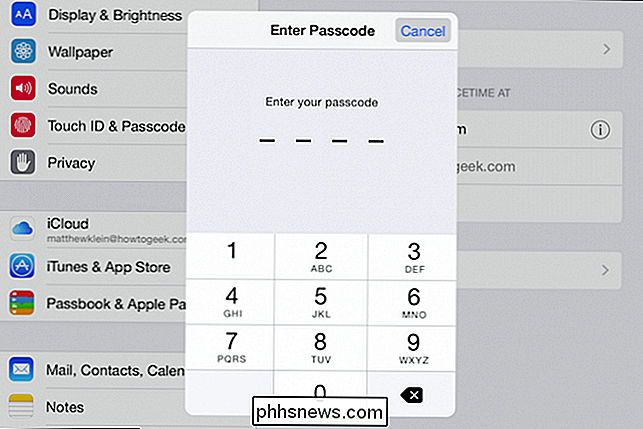
Kada norite pasiekti "Touch ID & Passcode" nustatymus, turėsite įvesti savo kodą.
Dabar pamatysite pirštų atspaudai, kuriuos iki šiol užsiimate. Jums gali būti tik vienas. Šiame pavyzdyje mes jau įtraukėme penkis, tris kartus priskyrėme nykštį.
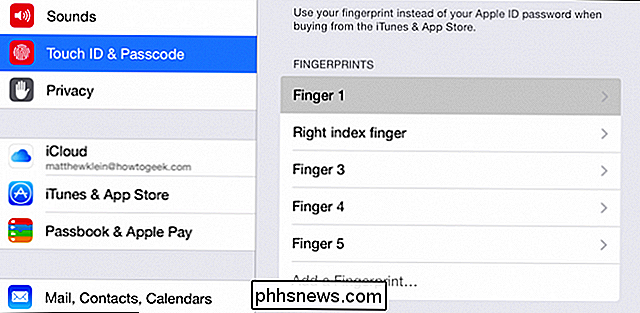
Mes jau įtraukėme pirštus, bet turėtume juos pervadinti, kad galėtume juos atskirti.
Tai turbūt savaime suprantama, bet tai labai naudinga pervardyti pirštų atspaudus, kad galėtumėte juos atskirti.
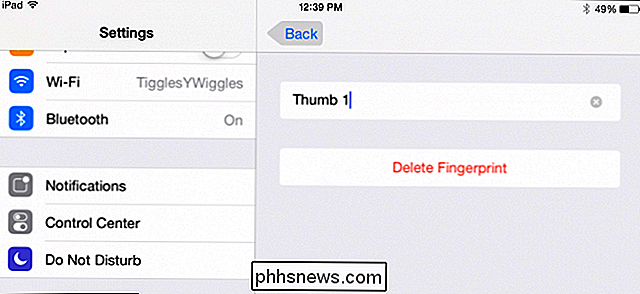
Tiesiog palieskite pirštą, kurį norite pervadinti, ir pateikite tinkamą aprašymą.
Šiuo atveju matote, kad mes tris kartus užsiėmę nykščiu ir pervadino juos taip, kad mes žinome, kuris iš jų yra. Rekomenduojame treniruoti kiekvieną antspaudą taip, kad susikoncentruotumėte į įvairias sritis.
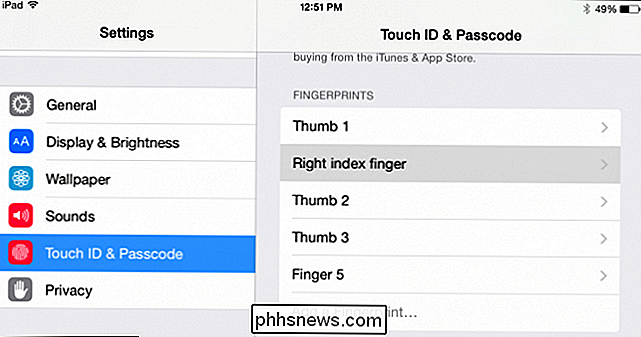
Tai turėtų būti pakankamai geras, mūsų įvesties taškiniai atspaudai ir mūsų "iPad" bus (tikiuosi) atrakinti su mažiau pasipriešinimo.
Pavyzdžiui, jei jūs traukite mėsingą nykščio dalį pirmuoju antspaudu, turėtumėte treniruoti antrojo nykščio galiuką ir šonus, ir taip toliau.
Tai galite padaryti tiek pat pirštų, kiek norite, tariamai nėra riba Galėtumėte net pridėti pirštų, jei norėtumėte. Kai baigsite, jūsų iPhone ar iPad turėtų atrakinti daug greičiau ir, tikiuosi, be klaidų ar delsimo.
Ar turite klausimą ar komentarą, kurį norėtumėte prisidėti? Prašome palikti savo atsiliepimus mūsų diskusijų forume.

Kas yra "nulio dienos" išnaudojimas ir kaip galite apsisaugoti?
Technikos spauda nuolat rašo apie naujus ir pavojingus "nulio dienos" išnaudojimus. Bet kas tiksliai yra nulinis dienos išnaudojimas, kas daro jį tokį pavojingą ir, svarbiausia, kaip jūs galite apsisaugoti? Nulinės dienos išpuolių įvyksta tada, kai blogi vaikinai pralenkia gerus vaikinus, atakuoja mus su pažeidžiamumu mes niekada net nežinojo, kad egzistavo.

Kaip transliuoti savo žaidimus internete su Steam
"Twitch.tv" greitai tampa viena iš populiariausių srautinių svetainių srautams tinkle, o vaizdo įrašų svetainės, pvz., "YouTube", yra labai mažos. Jūsų kompiuteryje tikriausiai jau yra tinkama srautu perdavimo programa: Steam. Atsižvelgiant į galimybę sukurti savo sienų bendruomenę, "Valve" pridėjo galimybę lengvai perduoti savo žaidimus draugams ar visiems, kurie nori žiūrėti naudodami Steam klientas kaip savo srautinio perdavimo klientas.



